Dns nuk përgjigjet çfarë duhet bërë Windows 10. Si të zgjidhni problemet me serverin DNS. Mënyrat për të zgjidhur gabimin
Ndonjëherë, pas rindezjes së kompjuterit, ose edhe pa ndonjë arsye të dukshme fare, në vend të faqes kryesore të faqes tuaj të preferuar, shfaqet mesazhi i frikshëm "Adresa e serverit DNS nuk u gjet" (ndonjëherë mesazhi është edhe më i përmbledhur "Gabimi i serverit DNS ”).
Dhe në këtë artikull do të shqyrtojmë pse serveri dns nuk përgjigjet dhe çfarë të bëni kur Windows OS nuk mund të gjejë adresën dns të serverit.
Nuk mund të gjendet adresa dns e serverit: shkaqet e mundshme të problemit
Ndër shkaqet më të zakonshme të gabimeve të serverit DNS janë:
1. Punë teknike në vetë sajtin ose në anën e ISP-së që “pret” burimin e internetit.
2. Punë teknike në anën e ofruesit tuaj të internetit.
3. Cilësimet e rrjetit në kompjuterin tuaj kanë dështuar.
Nëse një gabim i serverit DNS "shfaqet" vetëm në një sit (dhe pjesa tjetër e faqeve të internetit "ngarkuar" pa probleme), atëherë problemi ka shumë të ngjarë në anën e këtij burimi në internet dhe nuk mund të bëni asgjë këtu: me siguri, administratorët e faqes dinë për problemet dhe do ta rregullojnë problemin sa më shpejt të jetë e mundur.
Nëse serveri DNS nuk është i disponueshëm në disa sajte, atëherë ia vlen të kontrolloni ngarkimin e këtyre burimeve nga kompjuterë/pajisje të tjera celulare: nëse gabimi fatkeq ndodh në të gjithë PC-të, atëherë ky është ose një problem me ofruesin ose një problem me pajisje rrjeti (për shembull, një ruter).
Në këtë rast, duhet t'i besoni magjisë komplekse të rrjetit duke përdorur akordimin automatik dhe:
1. Fikni routerin, prisni 30 sekonda dhe ndizni përsëri ruterin.
2. Hiqni kabllon e rrjetit nga porta LAN e kompjuterit dhe rilidheni lidhësin me lidhësin e kartës së rrjetit.
3. Rinisni kompjuterin tuaj.
Në shumicën e rasteve, pas "operacioneve" të tilla, Windows është në gjendje të gjejë adresën dns të serverit dhe faqet tuaja të preferuara funksionojnë pa probleme.
Nëse shfletuesi ende shkruan se serveri DNS nuk po përgjigjet, atëherë do t'ju duhet të "zbuloni artilerinë e rëndë".
Ka disa arsye të tjera të mundshme për këtë gabim:
1. Viruset që ndryshojnë automatikisht cilësimet e rrjetit të Windows 7.
2. Një magjistar i pafat që vendosi manualisht .
3. Cilësimet DNS që prishen pas çinstalimit të ndonjë programi të sistemit/rrjetit ose probleme me nisjen automatike të shërbimit DNS.
Si të rregulloni gabimin "Serveri DNS i padisponueshëm"?
1. Cache DNS është një ruajtje e të dhënave në kompjuterin tuaj në të cilin regjistrohen emrat e faqeve - kjo është e nevojshme për të shpejtuar lidhjen me burimin e dëshiruar. Ndoshta pastrimi i cache do të ndihmojë - për ta bërë këtë, shtypni "Win" + "R", ekzekutoni komandën "ipconfig /flushdns" në terminal dhe përpiquni të hyni përsëri në sit.
2. Nëse përditësimi i cache-it nuk ju ndihmoi, do t'ju duhet të regjistroni manualisht serverët DNS - ka shumë të ngjarë, këto janë probleme nga ana e ofruesit. Për ta bërë këtë, hapni përsëri terminalin e linjës së komandës përmes "Win" + "R" dhe ekzekutoni "ncpa.cpl" - do të hapet menyja "Lidhjet e rrjetit".
2.1. Zgjidhni atë që përdoret për të hyrë në rrjet -> Karakteristikat -> Versioni 4 i Protokollit të Internetit -> Karakteristikat.

2.2. Nëse diçka tregohet në serverët "Primary" dhe "Alternative", provoni të kontrolloni kutinë "Merrni automatikisht të dhënat DNS", zbatoni ndryshimet dhe rindizni.
2.3. Nëse fillimisht kishte një kuti kontrolli për rikthimin automatik, atëherë në "Adresa e preferuar e serverit DNS" tregoni "8.8.8.8", dhe në "Alternativa" - "8.8.4.4".

Pra, ju keni specifikuar serverët DNS Publik të Google që funksionojnë në mënyrë të përsosur. Aplikoni cilësimet, rinisni kompjuterin tuaj dhe provoni të lidheni përsëri me sitin e dëshiruar.
Nëse kompjuteri nuk mund ta gjejë adresën e serverit DNS kur lidhet përmes një ruteri (dhe jo drejtpërdrejt), duhet ta gjeni në skedën me serverët DNS dhe të specifikoni të njëjtat dy adresa atje. Nëse ka më shumë fusha për adresat ose janë specifikuar adresa të tjera, mos u shqetësoni, thjesht specifikoni dy adresa dhe ruani cilësimet.
3. Nëse kjo nuk ndihmon, ndoshta gabimi shfaqet për shkak të një virusi.
Në këtë rast, një skanim i plotë i sistemit me softuer antivirus, si Dr.Web, Avira, Avast ose Kaspersky, do të ndihmojë.
4. Kontrolloni nëse nisja automatike e shërbimit DNS funksionon si duhet. Për ta bërë këtë, shkoni te Paneli i Kontrollit -> Administrimi -> Shërbimet,
Gjeni shërbimin DNS në listë dhe kontrolloni nëse "Automatic" është renditur në kolonën "Lloji i nisjes".

5. Nëse pas të gjitha masave të mësipërme problemi "nuk mund të gjejë adresën dns të serverit" nuk zgjidhet, do t'ju duhet të rivendosni cilësimet TCP/IP në kompjuter. Këtu do të gjeni një mjet falas nga Microsoft dhe udhëzime për përdorim - https://support.microsoft.com/ru-ru/kb/299357
Shumë shpesh njerëzit lënë komente në faqe, nga të cilat marr tema për artikuj të rinj. Kohët e fundit, një koment u la në një postim gabimi që thoshte gabimi "Adresa DNS e serverit nuk mund të gjendet". Interneti zhduket, faqet ndalojnë hapjen dhe në shfletues shfaqet një gabim që thotë se adresa DNS nuk mund të gjendej. Pas së cilës Interneti ndalon së punuari, nuk hapet asnjë faqe e vetme.
Ekziston një problem i tillë, dhe vetë gabimi në lidhje me problemet me DNS është shumë i popullarizuar. Zgjidhjet për të gjitha versionet e Windows do të jenë të njëjta. Nuk ka rëndësi nëse keni Windows 7, 8 ose dhjetë. Dhe nuk ka rëndësi në cilin shfletues shfaqet gabimi dhe për cilin sit. Si shembull do të tregoj Windows 10. Le të përpiqemi të zgjidhim gabimin "Kjo faqe nuk mund të hapet" ose "Nuk mund të hysh në sajt". Në mënyrë tipike, mesazhi kryesor i gabimit varet nga shfletuesi që po përdorni.
Nuk mund të gjesh adresën DNS të serverit: çfarë është?
Para se të kaloj te zgjidhjet, dua të shkruaj disa fjalë për vetë gabimin. DNS është i nevojshëm për të zgjidhur adresat e faqeve të internetit (të cilën e tregojmë me shkronja) në adresat dixhitale. Shfletuesit i kuptojnë vetëm ato. Prandaj, kur DNS nuk mund të zgjidhë adresën, shfletuesi raporton një gabim që faqja nuk mund të hapet dhe shkruan se nuk mund të gjejë adresën DNS të serverit.
Vetë gabimi mund të duket ndryshe. E gjitha varet nga shfletuesi.
Siç mund ta shihni, në pamjen e mësipërme kam një gabim në hyrjen në faqen youtube.com. Nuk ka rëndësi, gabimi mund të ndodhë për çdo faqe. Për shembull, për vk.com, facebook.com, google.com, yandex.ua, etj. Gjithçka varet nga faqja që dëshironi të hapni.
Përcaktimi i shkakut të gabimit DNS
Mund të ketë disa arsye pse keni hasur në këtë gabim: ofruesi juaj i internetit, problemet me sitin, një gabim në ruter ose një dështim në kompjuterin tuaj. Nuk është e vështirë t'i identifikosh ato. Le të shkojmë me radhë:
- Problemi është në anën e faqes. Nëse shihni gabimin "Adresa DNS e serverit nuk mund të gjendet" kur përpiqeni të hyni vetëm në një sit, por faqet e tjera hapen normalisht, atëherë ka shumë të ngjarë që problemi të jetë në anën e një siti specifik. Mund të prisni pak ose të provoni të hapni faqen nga një pajisje tjetër (përmes një lidhjeje tjetër). Nëse hapet, atëherë përpiquni ta zgjidhni problemin në pajisjen tuaj.
- Gabim me DNS për shkak të ofruesit të internetit ose ruterit. Nëse keni shumë pajisje dhe të gjitha nuk arrijnë të hapin faqet e internetit dhe marrin të njëjtin gabim, atëherë problemi ka shumë të ngjarë në anën e ofruesit të internetit ose në ruter. Për të filluar, thjesht fikni ruterin për një minutë, ndizni dhe kontrolloni nëse gabimi zhduket. Nëse jo, atëherë lidhni internetin drejtpërdrejt me kompjuterin tuaj (nëse është e mundur), dhe provoni të hapni sajte. Nëse gabimi vazhdon, kontaktoni mbështetjen e ofruesit tuaj të internetit.
- Problemi është në kompjuter (laptop). Me shumë mundësi është. Në këtë rast, në pajisjet e tjera (nëse ka), gjithçka funksionon mirë, faqet hapen. Në këtë rast, provoni të ndiqni këshillat në këtë artikull.
Çfarë duhet të bëni dhe si ta rregulloni gabimin (duke përdorur Windows 10 si shembull)
Më lejoni t'ju kujtoj se këshillat janë të përshtatshme pavarësisht se çfarë Windows keni instaluar. Unë ju këshilloj të ndiqni rekomandimet në të njëjtin rend.
Kontrollimi i shërbimit të klientit DNS
Duhet të kontrollojmë nëse shërbimi DNS Client po funksionon dhe ta rinisim atë. Për ta bërë këtë, klikoni me të djathtën në ikonën "Computer" (Ky PC) dhe zgjidhni "Manage". Ose shtypni shkurtoren e tastierës Win + R, dhe ekzekutoni komandën compmgmt.msc.
Në dritaren e re, zgjidhni "Services" dhe gjeni "DNS Client" në listë. Klikoni me të djathtën në shërbim dhe zgjidhni Properties.
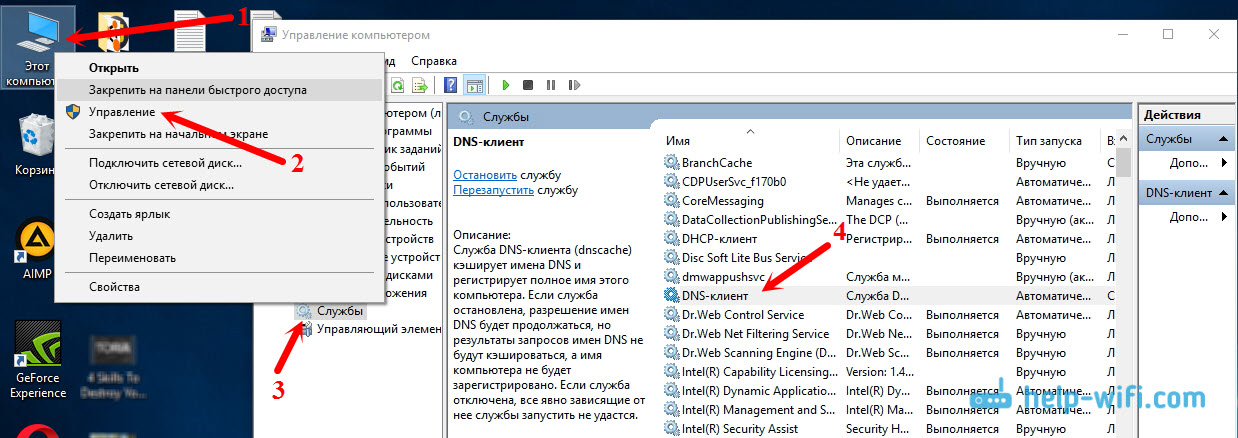
Kontrolloni nëse statusi i nisjes është vendosur në Automatik dhe klikoni Ok.

Pastaj, kliko përsëri me të djathtën në shërbim dhe zgjidhni "Rinisni". Rinisni kompjuterin tuaj.
Rivendosja e memories DNS
Nëse pas rinisjes së shërbimit, faqet nuk hapen, provoni të rivendosni cache DNS. Është shumë e lehtë për t'u bërë. Hapni vijën e komandës. Në Windows 10, thjesht klikoni me të djathtën në menunë Start dhe zgjidhni "Command Prompt (Admin)". Nëse Windows PowerShell (administratori) është atje, hapeni atë. Ose gjejmë dhe nisim linjën e komandës përmes kërkimit.
Ekzekutoni komandën ipconfig/flushdns.

Rinisni kompjuterin tuaj dhe kontrolloni rezultatin.
Regjistrimi i një DNS alternative nga Google
Kjo metodë pothuajse gjithmonë ndihmon. Si parazgjedhje, adresat DNS na caktohen nga ofruesi ynë i shërbimit të internetit. Dhe problemi mund të qëndrojë pikërisht tek ata. Prandaj, ne mund të regjistrojmë DNS-në tonë statike në vetitë e lidhjes sonë të internetit në kompjuter. Është më mirë të përdorni DNS të Google:
Ata janë të besueshëm dhe funksionojnë mjaft shpejt. Megjithëse, adresat lokale mund t'i përpunojnë kërkesat më shpejt. Por ju as nuk duhet t'i kushtoni vëmendje kësaj. Një numër i madh përdoruesish përdorin adresa DNS nga Google. Nuk rekomandoj fuqimisht përdorimin e ndonjë adrese tjetër, madje mund të jetë e rrezikshme.
Klikoni me të djathtën në ikonën e lidhjes në internet (në panelin e njoftimeve), dhe zgjidhni Rrjeti dhe Qendra e Ndarjes. Shkoni te seksioni "Ndrysho cilësimet e përshtatësit".

Vëmendje e mëtejshme! Klikoni me të djathtën në lidhjen përmes së cilës jeni lidhur në internet dhe zgjidhni "Properties". Nëse kompjuteri juaj është i lidhur me Wi-Fi, atëherë kjo është një lidhje rrjeti pa tel (në Windows 10 - Rrjeti me valë). Nëse thjesht lidheni përmes një kabllo rrjeti, atëherë klikoni në "Lidhja e zonës lokale" (ose Ethernet në Windows 10). Gjithashtu, mund të keni një lidhje me shpejtësi të lartë, me emrin e ofruesit tuaj.

Zgjidhni artikullin "IP version 4 (TCP/IPv4)" dhe klikoni butonin "Properties". Më pas, vendosni çelësin pranë "Përdor adresat e mëposhtme të serverit DNS" dhe futni adresat siç tregohet në pamjen e mëposhtme të ekranit.

Nëse gabimi "Nuk mund të gjendet adresa DNS e serverit" vazhdon, rinisni kompjuterin dhe provoni të hapni sërish sitin.
1 Provoni të çaktivizoni përkohësisht antivirusin tuaj. Ndoshta problemi me hapjen e faqeve shfaqet pikërisht për shkak të tij. Më mirë akoma, nisni kompjuterin tuaj në modalitetin e sigurt dhe provoni të hapni faqet në shfletuesin tuaj. 2 Nëse problemi shfaqet në të gjitha pajisjet e lidhura me të njëjtin ruter dhe ndryshimi i DNS-së ndihmoi në njërën nga pajisjet, atëherë mund ta ndryshoni DNS-në në adresa nga Google në cilësimet e ruterit. Më pas, të gjitha pajisjet do t'i përdorin ato automatikisht. Në ruterë të ndryshëm, ky proces duket ndryshe. Këto parametra ndryshojnë gjithmonë në faqen me cilësimet për t'u lidhur me ofruesin tuaj. Në TP-Link duket kështu:
Nëse keni një ruter tjetër dhe nuk dini si ta ndryshoni, atëherë shkruani modelin në komente, do të përpiqem t'ju tregoj.
3 Rivendosni parametrat TCP/IP. Hapni një komandë si administrator dhe ekzekutoni komandat e mëposhtme:rivendosja e netsh winsock
netsh int ip rivendosur
ipconfig /release
ipconfig /rinovoj
ipconfig /flushdns
Rinisni kompjuterin tuaj dhe kontrolloni nëse funksionon.
Nëse keni ndonjë pyetje, pyesni ato në komente. Mos harroni të ndani zgjidhje të reja dhe të shkruani për mënyrat që ju ndihmuan të shpëtoni nga gabimi me kërkimin e adresave DNS kur lundroni në internet.
Përdoruesit fillestarë të aksesit në internet me shpejtësi të lartë, për shkak të mungesës së përvojës së tyre në punën me rrjetet kompjuterike, ndeshen periodikisht me probleme të ndryshme që një përdorues më me përvojë ose specialist i IT-së mund t'i zgjidhte "një ose dy herë". Një nga këto probleme të zakonshme është gabimi: Serveri DNS nuk po përgjigjet.
Gjëja më interesante është se vetë qasja në internet zakonisht funksionon mirë, Skype dhe ICQ gjithashtu funksionojnë, por faqet në shfletues nuk hapen. Çfarë duhet bërë?
Le ta kuptojmë së pari - çfarë lloj serveri është ky dhe për çfarë shërben?!
Çfarë është DNS, si funksionon?!
Siç e dini tashmë, emrat e faqeve në faqen globale janë shkruar me shkronja në mënyrë që ato të lexohen lehtësisht dhe më pas të mbahen mend lehtësisht. Por vetë rrjeti kompjuterik (si lokal ashtu edhe në internet) është ndërtuar mbi adresa IP dixhitale. Kjo do të thotë, pas një emri të bukur simbolik fshihet një grup numrash.

Pra ja ku është DNS(nga anglishtja Sistemi i emrave të domenit- Sistemi i emrave të domenit) është një sistem kompleks hierarkik hap pas hapi që ruan të gjithë informacionin në lidhje me emrat simbolikë të nyjeve në internet dhe ju lejon shpejt të transferoni një adresë nga një lloj në tjetrin. Për shembull, ju dëshironi të vizitoni faqen privet.ru dhe futeni në shfletuesin. Kompjuteri juaj i dërgon serverit DNS një kërkesë si:
"Cila është adresa IP e faqes? privet.ru?"
DNS kontrollon informacionin kundrejt bazës së të dhënave të tij ose kontakton serverët e nivelit më të lartë. Rezultati do të jetë si ky:
"Sajti privet.ru ka një adresë IP prej 190.16.99.134"
Ai dërgohet përsëri në kompjuterin që dërgoi kërkesën. Kështu, nëse serveri DNS nuk përgjigjet ose ka disa probleme me të, atëherë përdoruesi nuk do të jetë në gjendje të hapë asnjë faqe ose faqe. Dhe po, vetë qasja në internet do të funksionojë shkëlqyeshëm, si të gjitha programet që aksesojnë hostet drejtpërdrejt përmes IP-së. Por shfletuesi nuk do ta hapë faqen.
Nëse serveri DNS nuk përgjigjet, atëherë shfletuesi Google Chrome (dhe të gjithë të tjerët në këtë platformë) do të shfaqë një gabim: emri i gabimit neto nuk është zgjidhur. Shembull:

Kjo do të thotë, shfletuesi nuk mund të kryejë operacionin e zgjidhjes - domethënë, ai nuk mund të konvertojë një adresë letre në një dixhitale dhe shfaq mesazhin "Emri nuk zgjidhet".
Le të shohim se cilat opsione mund të ketë për të zgjidhur problemin DNS.
Nëse serveri DNS nuk përgjigjet, ndryshojeni!
Çdo ofrues pak a shumë i madh ka serverët e vet DNS. Dhe të gjitha cilësimet e rrjetit janë bërë në atë mënyrë që kur një pajtimtar lidhet, ai automatikisht merr gjithçka që i nevojitet për të punuar. Përfshirë adresat e serverëve të nevojshëm. Por jo të gjithë mund të mburren me një punë të qëndrueshme. Disa operatorë telekomunikacioni përgjithësisht e lënë DNS-në e tyre në nivelin "siç është", pa i kushtuar vëmendjen e duhur. Por në fund, funksionon shumë dobët, vazhdimisht lindin probleme me të dhe rrëzohet, duke bërë që përdoruesit të marrin gabime si "Serveri DNS nuk po përgjigjet". Përdorimi i serverëve publikë nga kompanitë më të mëdha të IT në botë do të ndihmojë në zgjidhjen e problemit. Unë preferoj të përdor serverët publikë të Google:
8.8.8.8
8.8.4.4
Ose nga Yandex:
77.88.8.8
77.88.8.1
Si t'i regjistroni ato në Windows 10?! Shume e thjeshte! Klikoni butonin Start dhe hapni Cilësimet e Sistemit Operativ. Ne kemi nevojë për seksionin "Rrjeti dhe Interneti":

Në menynë në të majtë, duhet të zgjidhni llojin e lidhjes përmes së cilës hyni në internet dhe në të djathtë, klikoni në lidhjen "Konfiguro cilësimet e përshtatësit". Dritarja e lidhjeve të rrjetit të Windows duhet të hapet:

Klikoni me të djathtën në ikonën e lidhjes dhe zgjidhni "Properties" nga menyja që shfaqet. Dritarja e mëposhtme do të hapet:

Këtu ju duhet të gjeni dhe klikoni dy herë në rreshtin "IP version 4 (TCP/IPv4)" për të hapur dritaren e vetive të Protokollit të Internetit:

Këtu duhet të kontrolloni kutinë "Përdorni adresat e mëposhtme të serverit DNS" në fund të dritares. Pas kësaj, dy fusha më poshtë do të bëhen të disponueshme, në të cilat duhet të futni adresat IP DNS. Më sipër shihni një shembull me serverët e Google, dhe më poshtë - nga Yandex:

Pas kësaj, klikoni në butonin OK për të aplikuar ndryshimet. Tani e hapim përsëri shfletuesin. Gabimi "emri i gabimit nuk u zgjidh" duhet të zgjidhet.
Antivirusi ka bllokuar DNS dhe nuk po përgjigjet!
Në disa raste, shkaku i problemeve me hyrjen në internet është një antivirus tepër aktiv, ose më saktë moduli i tij i rrjetit - Firewall ose Firewall. Ai mund të mos i pëlqejë asnjë kërkesë dhe do të bllokojë lehtësisht hyrjen në një faqe të caktuar në internet. Ose, si opsion, mund të bllokojë funksionimin e klientit Windows DNS dhe ai nuk do të jetë në gjendje të dërgojë ose të marrë kërkesa, që do të thotë se funksionimi normal i kompjuterit në ueb-in global do të paralizohet dhe do të shfaqet gabimi "server DNS nuk po përgjigjet” do të fillojë të shfaqet.

Prandaj, kur shfaqet një pamje e tillë, për qëllime diagnostikuese, ia vlen të provoni për një kohë të shkurtër çaktivizoni Firewall-in antivirus, si dhe një modul Web Antivirus, nëse është i pranishëm në sistemin tuaj të sigurisë.
Në rastin kur Firewall-i juaj është i instaluar veçmas, duhet gjithashtu të pezulloni funksionimin e tij për kohëzgjatjen e diagnostikimit.
Nëse pas kësaj problemet me DNS ndalojnë dhe faqet fillojnë të hapen normalisht, arsyeja duhet të kërkohet në rregullat e murit të zjarrit. Nga rruga, mos harroni ta ndizni përsëri, përndryshe rrezikoni të merrni një sërë problemesh të tjera për shkak të aktivitetit të malware në rrjet.
Klienti DNS i Windows nuk funksionon
Një modul i veçantë rrjeti, klienti DNS, është përgjegjës për mënyrën se si sistemi operativ Windows kontakton serverin DNS. Është ai që është përgjegjës për dërgimin dhe marrjen e kërkesave për emrat e domain. Por ndonjëherë mund të fillojë të dështojë. Së pari ju duhet ta rinisni atë. Klikoni me të djathtën në ikonën e kompjuterit në desktop dhe zgjidhni artikullin e menusë "Menaxho":

Në dritaren "Menaxhimi i kompjuterit" që hapet, zgjidhni seksionin "Shërbimet". Një listë e plotë e të gjitha shërbimeve të disponueshme të sistemit Windows 10 do të shfaqet në të majtë. Gjeni linjën e klientit DNS në të:

Ne kontrollojmë që kolona e statusit të ketë vlerën "Running". Pas kësaj, klikoni me të djathtën në linjë dhe zgjidhni artikullin "klient DNS". Në menunë që shfaqet, zgjidhni "Rinisni".
Koment: Nëse klienti është i çaktivizuar ose i pezulluar për ndonjë arsye, duhet ta aktivizoni përsëri. Për ta bërë këtë, klikoni dy herë në këtë rresht për të hapur vetitë e shërbimit:

Ne kontrollojmë që lloji i nisjes është vendosur në "Automatic". Pas kësaj, klikoni në butonin "Run". Kontrollimi i aksesit në internet.
Kur gjithçka tjetër dështon
Nëse, pavarësisht nga të gjitha hapat e ndërmarra më sipër, faqet tuaja ende nuk mund të hapen, shfletuesi juaj shkruan "emri i gabimit neto nuk u zgjidh" dhe Windows shfaq gabimin "serveri DNS nuk po përgjigjet", atëherë një dështim global i sistemit operativ është më i madhi. gjasa për të fajësuar. Për ta verifikuar përfundimisht këtë, provoni të lidhni një kompjuter tjetër, laptop ose tabletë në vend të kompjuterit tuaj. Nëse gjithçka funksionon në mënyrë të përsosur në të, atëherë vetëm rivendosja e Windows do të ndihmojë. Për ta përdorur atë, shkoni te cilësimet e Windows 10 dhe zgjidhni seksionin "Përditësimi dhe Siguria":

Këtu duhet të shkoni te nënseksioni "Rimëkëmbja" dhe të gjeni artikullin "Kthejeni kompjuterin në gjendjen e tij origjinale". Klikoni në butonin "Start" dhe ndiqni udhëzimet e magjistarit. Pasi të ketë funksionuar procedura, do të merrni një sistem operativ që funksionon me skedarët e sistemit të rikthyer plotësisht në gjendjen e tyre origjinale. Mund të kontrolloni aksesin në internet.
DNS (Domain Name System) është një sistem i emrave të domenit që paraqitet në serverë në formën e një hierarkie të caktuar. Kur punoni në rrjet, mund të hasni gabime në funksionimin e domeneve, kjo është arsyeja pse ndryshimi i serverit të përdorur do t'ju shpëtojë. Në Windows 7, është e mundur të konfiguroni serverin DNS dhe të ndryshoni parametrat e tij, gjë që bëhet shumë thjesht, në vetëm disa hapa.
Qëllimi i DNS
Pajisjet kompjuterike nuk e kuptojnë gjuhën tonë, si dhe adresën që vendosim në shiritin e kërkimit të shfletuesit që përdorim. Kompjuteri kupton vetëm IP - përcaktimin e kodit të klientit (përdoruesit). Një informacion i tillë i jepet serverit në formën e një sistemi numrash binar, për shembull, 00100010.11110000.00100000.11111110. Ky grup numrash konvertohet automatikisht në sistemin dhjetor, për kuptimin tonë. Në këtë rast me shembullin e mësipërm, do të ishte 255.103.0.68.
Për klientët, të kujtosh edhe një grup të tillë është jashtëzakonisht e vështirë. Prandaj, kur regjistrojmë një domen në burimet e duhura, ne dalim me një lloj përcaktimi të shkronjave.
Pas regjistrimit të një domeni, ne marrim një shprehje alfabetike të faqes së ardhshme dhe një numerike, të paraqitur në formën e një sistemi numrash binar ose dhjetor.
Kur një përdorues dërgon një kërkesë në server (tregon adresën në shiritin e kërkimit), ajo shkon te serveri DNS - ku ruhet domeni i faqes. Sistemi kërkon automatikisht për ndeshje, dhe nëse gjithçka është në rregull, atëherë arrijmë në sit.
 Të gjitha kërkesat e kompjuterit bëhen duke përdorur DNS
Të gjitha kërkesat e kompjuterit bëhen duke përdorur DNS Ndër të tjera, kjo adresë siguron sigurinë e përdoruesit gjatë lundrimit në internet. Në këtë mënyrë, ne mbrohemi nga lloje të ndryshme të programeve me qëllim të keq. Nëse ky parametër është i çaktivizuar në kompjuter, klienti nuk do të jetë në gjendje të hyjë në këtë ose atë burim në rrjet.
Kur duhet të ndryshoni adresën tuaj DNS dhe ku ta merrni atë?
Si parazgjedhje, opsioni për të marrë automatikisht një adresë DNS është i aktivizuar në kompjuterin tuaj. Ky cilësim është optimal për shumicën e përdoruesve. Vetëm në situata të jashtëzakonshme duhet të ndryshohet. Për shembull, kur ju duhet të përdorni një burim të caktuar në të cilin jeni bllokuar.
Disa serverë mund të ndodhen mjaft larg nga hosti. Kjo ka një ndikim të drejtpërdrejtë në shpejtësinë e ngarkimit të faqeve të internetit. Rekomandohet të përdorni adresa falas, të cilat mund t'i merrni lehtësisht nga shumë motorë kërkimi. Për shumë përdorues, kjo do të jetë mënyra më e mirë për të dalë nga kjo situatë. Ideal: Yandex.DNS ose Google Public DNS. Në këtë rast, lidhja do të bëhet përmes serverit më të afërt.
 Shërbimet Yandex.DNS ose Google Public DNS janë falas për t'u përdorur dhe shumë të besueshme
Shërbimet Yandex.DNS ose Google Public DNS janë falas për t'u përdorur dhe shumë të besueshme Është më e këshillueshme të ndryshoni adresën DNS për pronarët e burimeve të tyre. Kur një përdorues vendos këtë informacion në domenin e faqes, ai automatikisht "i tregon" të gjithë komunitetit global të Internetit për vendndodhjen e burimit në mënyrë që të mund të gjendet, të hapet dhe të lexohet informacioni i ruajtur atje.
Ndryshimi i DNS do t'ju lejojë të përdorni faqet e bllokuara.
Të njëjtat adresa nga Yandex dhe Google nuk janë të detyruara nga asnjë detyrim me Roskomnadzor, ndryshe nga ofruesit e internetit që ju ofrojnë mundësinë për të operuar rrjetin.
Si të zbuloni DNS dhe ku ndodhet
Ashtu si me shumicën e cilësimeve të sistemit, ju mund të gjeni informacionin e serverit DNS përmes Panelit të Kontrollit.
 Hapni Panelin e Kontrollit nga menyja Start
Hapni Panelin e Kontrollit nga menyja Start
 Zgjidhni rrjetin aktiv që është përgjegjës për lidhjen me internetin
Zgjidhni rrjetin aktiv që është përgjegjës për lidhjen me internetin
 Klikoni në "Properties"
Klikoni në "Properties" Theksoni "Internet Protocol Version 4 (TCP/IPv4)" dhe klikoni në "Properties"
Theksoni "Internet Protocol Version 4 (TCP/IPv4)" dhe klikoni në "Properties" Marrja automatike e një adrese IP është optimale për përdoruesit e avancuar
Marrja automatike e një adrese IP është optimale për përdoruesit e avancuarPër të vendosur një adresë të re, duhet të përsërisni manipulimet e përmendura më lart (shkoni te vetitë "Internet Protocol version 4 (TCP/IPv4)").
Ju duhet të ndryshoni kutinë e zgjedhjes nga "Marrja automatikisht e adresës së serverit DNS" në "Përdor adresat e mëposhtme të serverit DNS" dhe fut adresën e dëshiruar.
 Kontrolloni "Përdorni adresat e mëposhtme të serverit DNS" dhe vendosni adresën DNS që ju nevojitet
Kontrolloni "Përdorni adresat e mëposhtme të serverit DNS" dhe vendosni adresën DNS që ju nevojitet
Opsione të tilla duhet të ndryshohen me kujdes dhe kujdes ekstrem. Analizoni serverët DNS paraprakisht dhe shmangni përdorimin e atyre pak të njohur.
Video: instalimi i një serveri DNS
Cilësimet e DNS
Vendosja dhe ndryshimi i një adrese kryhet në të njëjtën mënyrë si marrja e informacionit për të. Së pari, përsëri duhet të shkoni te vetitë "Internet Protocol Version 4 (TCP/IPv4)". Mund të konfiguroni dhe ndryshoni serverin DNS në skedën "Advanced...".
 Në skedën "Advanced", ju mund të ndryshoni në mënyrë të pavarur rendin në të cilin klienti akseson serverët
Në skedën "Advanced", ju mund të ndryshoni në mënyrë të pavarur rendin në të cilin klienti akseson serverët Duhet të dini se të gjitha faqet dhe domenet ruhen në serverë të ndryshëm, dhe ka një numër të madh të tyre. Kështu, nëse specifikoni një adresë specifike, dhe ajo nuk është në një server, makina kalon automatikisht në një tjetër, dhe kështu me radhë, derisa të gjendet rezultati i dëshiruar.
 Ju mund të konfiguroni prapashtesat DNS, por nëse nuk është e nevojshme, është më mirë të mos ndryshoni asgjë në këtë cilësim
Ju mund të konfiguroni prapashtesat DNS, por nëse nuk është e nevojshme, është më mirë të mos ndryshoni asgjë në këtë cilësim
Prapashtesat DNS nevojiten ekskluzivisht nga ofruesit e rrjetit për të siguruar nivele të ndryshme aksesi, pasi adresa e çdo faqeje mund të ndahet në disa pjesë.
Nivelet e domenit numërohen nga fundi, për shembull, në adresën server.domain.com ka tre nivele dhe serveri është i treti.
Nuk ka nevojë të konfiguroni asgjë këtu, pasi gjithçka duhet të bëhet tashmë për ju. Ju rrezikoni që të humbni plotësisht aksesin në shumicën e sajteve dhe do t'ju duhet të konfiguroni gjithçka përsëri.
Serveri DNS nuk përgjigjet: si të rregulloni problemet në Windows 7
Ky është një nga problemet më të njohura që mund të hasin përdoruesit gjatë lundrimit në internet. Nga rruga, nuk është më e këndshme, pasi mund të ketë shumë arsye për paraqitjen e saj. Probleme të tilla mund të zgjidhen në disa mënyra.
Para së gjithash, duhet të kontrolloni nëse shërbimi përkatës është i aktivizuar në kompjuterin tuaj personal.
Nëse lloji i nisjes automatike është vendosur tashmë, atëherë problemi nuk është me kompjuterin tuaj, por është në anën e serverit që po përdorni. Ju mund të shpëtoni nga problemi duke ndryshuar adresën, siç përshkruhet më sipër.
Është më mirë të përdorni adresat e motorit të kërkimit: adresa nga Google është 8.8.8.8, dhe nga Yandex - 77.88.8.1.
Një nga opsionet e përshkruara duhet patjetër të ndihmojë. Nëse kjo ende nuk ndodh, përditësoni drejtuesit e përshtatësit të rrjetit dhe kontrolloni lidhjen e kabllove me kompjuterin. Nëse kjo nuk ju ndihmon, telefononi ofruesin tuaj të internetit.
Nëse gabimi duket se është rezolucioni i gabuar i emrit DNS, do t'ju duhet gjithashtu të ndryshoni adresën.
Çfarë është një server DHCP dhe si ndryshon ai nga DNS
DNS është pjesë e DHCP, i cili është një sistem shumë më i avancuar. DHCP merret me organizimin e rrjetit të përdorur, shpërndarjen e adresave IP dhe krijimin e ekosistemit të rrjetit. Ai përmban një shumëllojshmëri të gjerë informacionesh që përpunon dhe shfrytëzon në të ardhmen: adresën IP të hostit, adresën IP të portës dhe informacionin rreth serverit DNS. Të gjithë këta parametra konfigurohen nga sistemi automatikisht dhe ndryshimi i tyre nuk rekomandohet shumë.
DNS janë krijuar për të transmetuar adresat IP, për të marrë të dhëna rreth burimeve dhe për t'u lidhur me to. Nëse është e nevojshme, çdo përdorues mund të ndryshojë adresën për të shpejtuar rrjetin, për të mbrojtur kompjuterin e tij nga pasojat e padëshiruara dhe për të optimizuar funksionimin e faqeve në përgjithësi. E gjithë kjo është e mundur duke ndryshuar serverin e domenit.
Përpara se të zbuloni pse serveri DNS nuk përgjigjet ose nuk është i disponueshëm, si dhe të zgjidhni probleme të tjera me të, është e rëndësishme të merrni informacione për vetë serverin ose të rifreskoni kujtesën tuaj nëse jeni marrë me këtë më parë. Serveri DNS është krijuar për të ofruar informacion, komunikim midis kompjuterëve në rrjet dhe operacione të tjera të ngjashme. Vetë shkurtesa DNS qëndron për Domain Name System, që do të thotë tërësia e tyre. Për qartësi, le të shohim një shembull të vogël.
Ndonjëherë mund të ketë probleme me serverin DNS, por ato mund të zgjidhen nëse ndiqni të gjitha udhëzimet
Le të imagjinojmë që të gjithë kompjuterët në rrjet janë njerëz të cilëve u është caktuar një numër në lindje (për një PC në rrjet kjo është një adresë IP). Për një kuptim edhe më të madh, do të supozojmë se adresa në fjalë i përket ndonjë faqeje. Pra, që njerëzit të mos ngatërrohen me numrat, ata i japin emra njëri-tjetrit. Në rastin tonë, ky do të jetë emri i faqes, domethënë ajo që shkruani në shiritin e adresave të shfletuesit tuaj. Por njerëzit i kuptojnë emrat, por makinat kanë nevojë për numra, prandaj ekzistojnë adresat IP. Kështu, për të siguruar këtë shkëmbim midis të dhënave alfabetike dhe dixhitale, u shpik një sistem emrash domaini, i cili ruan në kujtesën e tij korrespondencën e adresave IP dhe emrave të faqeve. Nëse hyni në www.google.ru, për shembull, dhe serveri DNS në ofruesin tuaj të internetit ka rënë, atëherë nuk do të shkoni në sit, por do të shihni një paralajmërim gabimi. Tani, nëse kuptojmë pak thelbin e këtij shërbimi, mund të kalojmë në zgjidhjen e problemit.
Nuk mund të gjesh adresën
Çfarë duhet të bëni nëse nuk mund të gjeni adresën e serverit DNS? Ky problem është gjithashtu shumë i zakonshëm, por mund të ketë shumë arsye për shfaqjen e tij. Prandaj, ne do të konsiderojmë më të njohurit:
- Së pari, sigurohuni që të kontrolloni funksionimin e ruterit tuaj (d.m.th., mund të ketë një problem me lidhjen që po përdorni). Mund të rindizni ruterin tuaj Wi-Fi ose modemin me tela dhe më pas të provoni të hyni sërish në sajt.
- Së dyti, mund të përjetoni një dështim nga ana e ofruesit, atëherë duhet t'i kontaktoni drejtpërdrejt. Kjo do të kursejë ndjeshëm kohën dhe nervat tuaja.
- Shfletuesi i përdorur për të hyrë në internet është gjithashtu i rëndësishëm, gjë që mund të jetë edhe arsyeja pse nuk është e mundur të zgjidhet adresa e serverit DNS. Provoni të përdorni një program ose aplikacion tjetër.
- Nëse problemet shfaqen vetëm në njërën nga pajisjet tuaja, atëherë duhet patjetër të korrigjoni cilësimet e saj. Së pari, mund të provoni të kontrolloni nëse vetë shërbimi i klientit po funksionon. Hapni Panelin e Kontrollit në kompjuterin ose laptopin tuaj. Hapni artikullin "Administrimi", ku, nga ana tjetër, hapni "Shërbimet". Në skedën "Të përgjithshme", kontrolloni parametrat e mëposhtëm: lloji i nisjes duhet të jetë automatik, statusi "Në ekzekutim". Nëse është i fikur, atëherë klikoni butonin "Run" në të njëjtën dritare.
- Nëse nuk mund ta gjeni adresën e serverit vetëm në një ose dy sajte, atëherë ka të ngjarë që gabimi të jetë në vetë sajtin. Atëherë do të mjaftojë të prisni pak kohë derisa puna të rikthehet. Gjithashtu ia vlen të provoni në pajisje të shumta. Nëse problemi shfaqet fare, atëherë i drejtohemi pikës së dytë më sipër.
- Nëse metodat e përshkruara më sipër nuk ju ndihmojnë, provoni të përdorni programin Microsoft FixI, i cili mund të shkarkohet falas nga faqja zyrtare e internetit (http://support.microsoft.com/kb/299357/ru). Mund të ndihmojë gjithashtu nëse nuk jeni në gjendje të zgjidhni adresën DNS të serverit.

Serveri DNS nuk po përgjigjet
Pra, çfarë duhet të bëni nëse serveri juaj DNS nuk po përgjigjet? Tani do ta zgjidhim këtë problem të pakëndshëm. Ju lutemi vini re se kjo zgjidhje është gjithashtu e përshtatshme nëse adresa DNS e serverit nuk mund të zgjidhet. Ne do të shikojmë disa mënyra për të eliminuar këtë problem, pasi, për fat të keq, nuk ka asnjë "ruajtës jete".
Kalo te DNS nga Google
- Së pari, do t'ju duhet të sqaroni pyetjen: a funksionon klienti DNS në pajisjen tuaj (kompjuter ose laptop)? Për ta bërë këtë, shkruani "Run" në shiritin e kërkimit "Start" dhe ekzekutoni programin e gjetur. Në fushën e dritares që shfaqet, shkruani services.msc. Tani, në listën e shërbimeve që shfaqet, gjeni klientin që na nevojitet. Nëse ka një opsion të nisjes automatike dhe statusin e funksionimit, atëherë kaloni në pikën tjetër. Përndryshe, vendosni këto artikuj sipas kritereve të specifikuara.
- Më pas, do t'ju duhet të kaloni në sistemet e emrave të domenit publik nga gjigandi i kërkimit Google. E vetmja gjë që duhet t'i kushtoni vëmendje është se kur punoni me disa ofrues, ridrejtimi në një faqe me një njoftim për fundin e fondeve në llogarinë tuaj personale mund të mos funksionojë. Por nëse ky nuk është një problem kritik për ju dhe funksionimi i saktë i serverit është më i rëndësishëm për ju, atëherë ne do t'ju përshkruajmë se si ta bëni këtë.
- Hapni Rrjetin dhe Qendrën e Ndarjes në Panelin e Kontrollit të kompjuterit tuaj. Hapni skedën "Ndrysho cilësimet e përshtatësit", ku duhet të zgjidhni atë nga i cili funksionon Interneti juaj. Nëse keni një lidhje me tela dhe me valë, atëherë konfiguroni të dy përshtatësit për çdo rast për të shmangur situatat e konfliktit.
- Klikoni me të djathtën mbi të dhe në pronat zgjidhni “Internet Protocol Version 4”, ku do të na duhen edhe vetitë.
- Në skedën "Të përgjithshme", vendosni parametrat e mëposhtëm:
- Serveri i preferuar DNS do të jetë 8.8.8.8
- Alternativa do të jetë si më poshtë: 8.8.4.4
- Klikoni OK dhe mbyllni të gjitha cilësimet. Kontrolloni nëse problemi është zgjidhur. Zakonisht, në shumicën e rasteve, kalimi në DNS të Google ndihmon kur serveri DNS nuk përgjigjet ose adresa DNS e serverit nuk mund të zgjidhet. Prandaj, shpresojmë që gjithçka të jetë zgjidhur me sukses edhe për ju.
Zgjidhja e problemeve për arsye të tjera
- Problemet e rrjetit. Duhet të kontrolloni nëse serveri ka një lidhje aktive të lejuar: kontrolloni cilësimet e harduerit të klientit, si dhe shërbimin e tyre. Sigurohuni që mund të komunikoni me pajisje ose modem të tjerë që janë në të njëjtin rrjet me serverin DNS. Për ta bërë këtë, lehtë mund të përdorni komandën ping.
- Nëse zgjidhja e mëparshme nuk ju ndihmoi, atëherë duhet të bëni një kontroll shtesë. Duke përdorur komandën nslookup, kontrolloni aftësinë e serverit tuaj për t'iu përgjigjur vetë klientëve nëse serveri DNS nuk përgjigjet.
- Ndodh që shfletuesi shkruan se nuk mund ta gjejë adresën. Është e mundur që adresa IP që ju intereson thjesht duhet të shtohet në listën e ndërfaqeve të kufizuara për serverin (adresat e lejuara për servisim). Kjo zgjidhje do të ndihmojë ata përdorues që kishin një cilësim në server për të kufizuar adresat IP që kanë nevojë për një përgjigje.
- Sigurohuni që të kontrolloni kompjuterin tuaj për viruse ose kode me qëllim të keq duke përdorur një mjet të veçantë antivirus. Shumë shpesh, problemet me kompjuterin ose rrjetin lindin për shkak të viruseve në kompjuterin ose laptopin tuaj. Prandaj, mos e lini këtë artikull në asnjë rrethanë dhe kryeni një skanim të thellë dhe, nëse është e nevojshme, pastroni skedarët e infektuar.

konkluzioni
Të dashur miq, sot mësuam se si të zgjidhim disa probleme, përkatësisht, çfarë të bëni nëse: serveri DNS nuk përgjigjet ose nuk është i disponueshëm, nuk mund të gjeni adresën e serverit DNS ose të konvertoni adresën e serverit DNS. Shpresojmë që keni mundur ta zgjidhni këtë çështje dhe nuk ju mundon më me praninë e saj. Ju lutemi vini re se shumica e metodave janë të përshtatshme pothuajse në të gjitha rastet, kështu që provoni të përdorni fillimisht zgjidhje universale dhe më pas zgjidhje specifike.













